
Зміст
Ubuntu - це дистрибутив Linux, заснований на Debian. Він не постачається з підтримкою мультимедійних клавіш від Microsoft Natural і багатьох інших мультимедійних клавіатур. Хоча багато основних функцій клавіатури працюють, наприклад, введення тексту, більш просунуті функції вимагають модуля KeyTouch, який не встановлюється за замовчуванням. Існує два способи її встановлення, або через командний рядок Linux, або через Synaptic Package Manager.
Інструкції
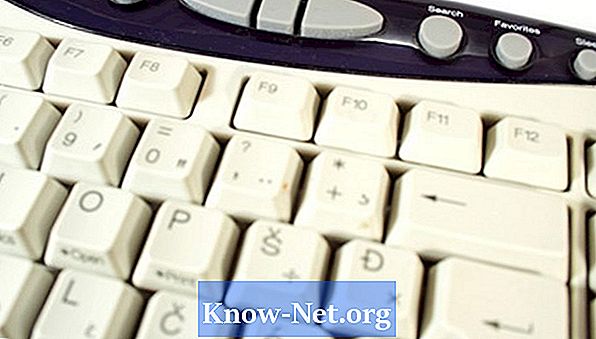
-
Відкрийте диспетчер пакетів Synaptic. Вона знаходиться в розділі «Адміністрування» меню «Система».
-
Введіть KeyTouch у вікні швидкого пошуку. Модуль KeyTouch з'явиться у полі результатів.
-
Виберіть KeyTouch, клацнувши прапорець біля модуля. Всі необхідні модулі будуть автоматично включені.
-
Натисніть Застосувати, щоб встановити модулі. Коли вони встановлені, закрийте Synaptic.
-
Шукайте програмне забезпечення, щоб підтвердити, що воно було встановлено. У системах версій до 8.10, KeyTouch буде в розділі Адміністрування меню System. У системах, які є більш ніж 8.10, це буде в розділі "Параметри" меню "Система".
Установка через Synaptic
-
Відкрийте вікно терміналу, якщо ви працюєте з GNOME, KDE або іншим графічним інтерфейсом Linux.
-
Введіть командний рядок "sudo apt-get install keytouch keytouch-editor".
-
Шукайте програмне забезпечення, щоб підтвердити, що воно було встановлено. У системах версій до 8.10, KeyTouch буде в розділі Адміністрування меню System. У системах, які є більш ніж 8.10, це буде в розділі "Параметри" меню "Система".
Встановлення командного рядка
-
Відкрийте KeyTouch.
-
Виберіть тип клавіатури. Мультимедійна клавіатура Microsoft Natural є однією з підтримуваних клавіатур. KeyTouch закриється автоматично.
-
Відкрийте знову KeyTouch. Вона автоматично завантажить профіль на клавіатуру Microsoft Natural. Щоб налаштувати параметри клавіатури, змініть їх у діалоговому вікні. Після встановлення налаштувань клавіатури закрийте KeyTouch. Клавіатура буде працювати нормально.
Конфігурація
Як
- KeyTouch працює з багатьма різними моделями клавіатури. Цей процес допоможе вам встановити та налаштувати ряд інших клавіатур з розширеними функціями.
Що вам потрібно
- Підключення до Інтернету


